LBank ເຂົ້າສູ່ລະບົບ - LBank Laos - LBank ປະເທດລາວ
By
LBank Trading
9741
0
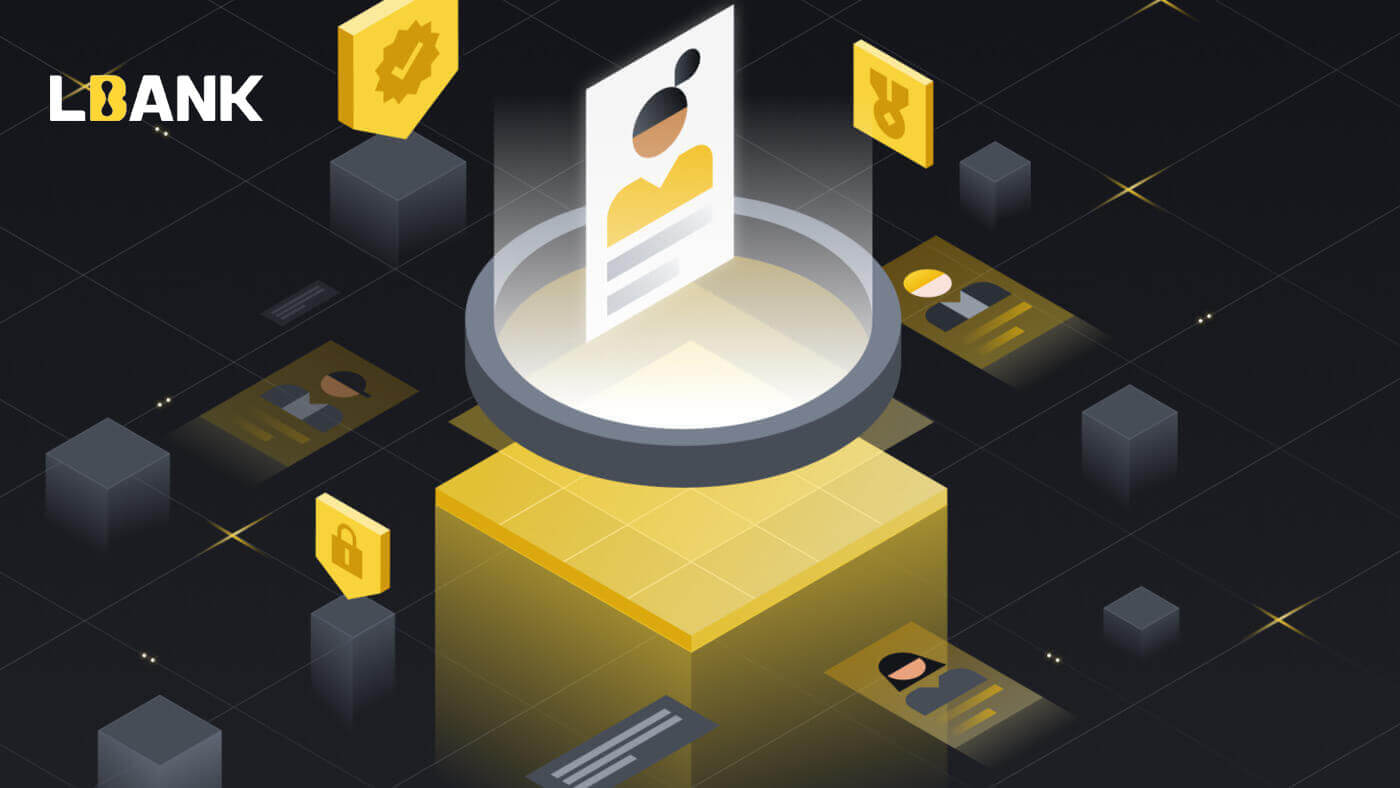
- ພາສາ
-
English
-
العربيّة
-
简体中文
-
हिन्दी
-
Indonesia
-
Melayu
-
فارسی
-
اردو
-
বাংলা
-
ไทย
-
Tiếng Việt
-
Русский
-
한국어
-
日本語
-
Español
-
Português
-
Italiano
-
Français
-
Deutsch
-
Türkçe
-
Nederlands
-
Norsk bokmål
-
Svenska
-
Tamil
-
Polski
-
Filipino
-
Română
-
Slovenčina
-
Zulu
-
Slovenščina
-
latviešu valoda
-
Čeština
-
Kinyarwanda
-
Українська
-
Български
-
Dansk
-
Kiswahili
ວິທີການເຂົ້າສູ່ລະບົບບັນຊີ LBank ຂອງທ່ານ [PC]
1. ເຂົ້າໄປ ທີ່ໜ້າຫຼັກຂອງ LBank ແລະເລືອກ [ເຂົ້າສູ່ລະບົບ] ຈາກມຸມຂວາເທິງ.

2. ຄລິກ [ເຂົ້າສູ່ລະບົບ] ຫຼັງຈາກການສະຫນອງ [Email] ແລະ [Password] ການຈົດທະບຽນຂອງທ່ານ .

3. ພວກເຮົາໄດ້ສໍາເລັດການເຂົ້າສູ່ລະບົບ.

ເຂົ້າສູ່ລະບົບ LBank ໂດຍໃຊ້ Google
1. ໄປ ທີ່ໜ້າຫຼັກຂອງ LBank , ແລະເລືອກ [ເຂົ້າສູ່ລະບົບ] ຈາກມຸມຂວາເທິງ.

2. ຄລິກທີ່ ປຸ່ມ Google .

3. ປ່ອງຢ້ຽມທີ່ຈະເຂົ້າສູ່ລະບົບບັນຊີ Google ຂອງທ່ານຈະເປີດ, ປ້ອນທີ່ຢູ່ Gmail ຂອງທ່ານທີ່ນັ້ນແລະຫຼັງຈາກນັ້ນໃຫ້ຄລິກໃສ່ [Next] .

4. ຫຼັງຈາກນັ້ນໃຫ້ໃສ່ລະຫັດຜ່ານຂອງບັນຊີ Gmail ຂອງທ່ານແລະຄລິກ [Next] .

5. ເພື່ອສໍາເລັດການເຊື່ອມໂຍງບັນຊີຂອງທ່ານ, ທ່ານສາມາດຕື່ມຂໍ້ມູນໃສ່ໃນ ປ່ອງເທິງ [ທີ່ຢູ່ອີເມວ] ຂອງທ່ານ ແລະໃສ່ [ລະຫັດຜ່ານ] ຂອງທ່ານ ໃນປ່ອງທີສອງ. ໃຫ້ຄລິກໃສ່ [Link] ເພື່ອເຂົ້າຮ່ວມສອງບັນຊີເຂົ້າໄປໃນຫນຶ່ງ.

6. ພວກເຮົາໄດ້ສໍາເລັດຂະບວນການເຂົ້າສູ່ລະບົບ.

ເຂົ້າສູ່ລະບົບ LBank ໂດຍໃຊ້ Apple
ທ່ານຍັງມີທາງເລືອກທີ່ຈະເຂົ້າສູ່ລະບົບບັນຊີ LBank ຂອງທ່ານຜ່ານ Apple ໃນເວັບ. ສິ່ງດຽວທີ່ທ່ານຕ້ອງເຮັດຄື:
1. ໄປທີ່ ໜ້າຫຼັກຂອງ LBank ແລະເລືອກ [ເຂົ້າສູ່ລະບົບ] ຈາກມຸມຂວາເທິງ.

2. ໃຫ້ຄລິກໃສ່ ປຸ່ມ Apple .

3. ປ່ອງຢ້ຽມເຂົ້າສູ່ລະບົບ Apple ຈະໄດ້ຮັບການເປີດ, ບ່ອນທີ່ທ່ານຈະຕ້ອງໄດ້ໃສ່ [ID Apple] ແລະໃສ່ [Password] ຈາກບັນຊີ Apple ຂອງທ່ານ.

4. ຕື່ມຂໍ້ມູນໃສ່ໃນ [ລະຫັດຢືນຢັນ] ແລະ ສົ່ງຂໍ້ຄວາມໄປຫາ ID Apple ຂອງທ່ານ.

5. ນອກຈາກນັ້ນ, ຖ້າທ່ານກົດ [Trust] , ທ່ານຈະບໍ່ຈໍາເປັນຕ້ອງໃສ່ລະຫັດຢືນຢັນໃນຄັ້ງຕໍ່ໄປທີ່ທ່ານເຂົ້າສູ່ລະບົບ.

6. ຄລິກ [ສືບຕໍ່]ຍ້າຍອອກໄປ.

7. ຖ້າທ່ານຕ້ອງການເຜີຍແຜ່ທີ່ຢູ່ອີເມວຂອງເຈົ້າ, ຄລິກ [ແບ່ງປັນທີ່ຢູ່ອີເມວ] , ອື່ນ, ເລືອກ [ເຊື່ອງທີ່ຢູ່ອີເມວ] ເພື່ອຮັກສາທີ່ຢູ່ອີເມວຂອງເຈົ້າເປັນສ່ວນຕົວ. ຈາກນັ້ນ, ໃຫ້ກົດ [ສືບຕໍ່] .

8. ເພື່ອສໍາເລັດການເຊື່ອມໂຍງບັນຊີຂອງທ່ານ, ທ່ານສາມາດຕື່ມຂໍ້ມູນໃສ່ໃນ ປ່ອງເທິງ [ທີ່ຢູ່ອີເມວ] ຂອງທ່ານ ແລະໃສ່ [ລະຫັດຜ່ານ] ຂອງທ່ານ ໃນປ່ອງທີສອງ. ໃຫ້ຄລິກໃສ່ [Link] ເພື່ອເຂົ້າຮ່ວມສອງບັນຊີເຂົ້າໄປໃນຫນຶ່ງ.

9. ພວກເຮົາໄດ້ສໍາເລັດຂະບວນການເຂົ້າສູ່ລະບົບ.

ເຂົ້າສູ່ລະບົບ LBank ໂດຍໃຊ້ເບີໂທລະສັບ
1. ເຂົ້າໄປ ທີ່ໜ້າຫຼັກຂອງ LBank ແລະຄລິກທີ່ [ເຂົ້າສູ່ລະບົບ] ຢູ່ມຸມຂວາເທິງ.
2. ຄລິກທີ່ ປຸ່ມ [ໂທລະສັບ] , ເລືອກ ລະຫັດພື້ນທີ່ , ແລະໃສ່ ເບີໂທລະສັບ ຂອງເຈົ້າ ແລະ ລະຫັດຜ່ານ ຈະຖືກລົງທະບຽນ. ຫຼັງຈາກນັ້ນ, ໃຫ້ຄລິກໃສ່ [ເຂົ້າສູ່ລະບົບ] .

3. ພວກເຮົາໄດ້ສໍາເລັດການເຂົ້າສູ່ລະບົບ.

ວິທີການເຂົ້າສູ່ລະບົບບັນຊີ LBank ຂອງທ່ານ [ມືຖື]
ເຂົ້າສູ່ລະບົບບັນຊີ LBank ຂອງທ່ານໂດຍຜ່ານ LBank App
1. ເປີດແອັບ LBank [LBank App iOS] ຫຼື [LBank App Android] ທີ່ເຈົ້າດາວໂຫຼດແລ້ວກົດ [ເຂົ້າສູ່ລະບົບ] .
2. ໃສ່ [ທີ່ຢູ່ອີເມວ] , ແລະ [ລະຫັດຜ່ານ] ທ່ານໄດ້ລົງທະບຽນຢູ່ LBank, ແລະກົດ ປຸ່ມ [ເຂົ້າສູ່ລະບົບ] .

3. ຕື່ມໃສ່ໃນ [ລະຫັດຢືນຢັນອີເມວ] ແລະກົດ [ຢືນຢັນ] .

4. ພວກເຮົາໄດ້ສໍາເລັດຂະບວນການເຂົ້າສູ່ລະບົບ.

ເຂົ້າສູ່ລະບົບບັນຊີ LBank ຂອງທ່ານຜ່ານເວັບມືຖື
1. ໄປ ທີ່ໜ້າຫຼັກຂອງ LBank ໃນໂທລະສັບຂອງທ່ານ, ແລະເລືອກສັນຍາລັກຢູ່ມຸມຂວາເທິງ.

2. ກົດ [ເຂົ້າສູ່ລະບົບ] . 3. ກະລຸນາໃສ່ ທີ່ຢູ່ອີເມວ

ຂອງເຈົ້າ , ໃສ່ ລະຫັດຜ່ານ ຂອງເຈົ້າ , ເລືອກ [ຂ້ອຍໄດ້ອ່ານ ແລະຍອມຮັບ] ແລະຄລິກ [ເຂົ້າສູ່ລະບົບ] . 4. ຕື່ມໃສ່ໃນ [ລະຫັດຢືນຢັນອີເມວ] ແລະກົດ [Submit] . 5. ຂັ້ນຕອນການເຂົ້າສູ່ລະບົບແມ່ນສິ້ນສຸດແລ້ວ.



ຄໍາຖາມທີ່ຖາມເລື້ອຍໆ (FAQ) ກ່ຽວກັບການເຂົ້າສູ່ລະບົບ
ວິທີການດຶງລະຫັດຜ່ານເຂົ້າສູ່ລະບົບຂອງທ່ານ?
ຫນ້າທໍາອິດ, ສະບັບເວັບໄຊຕ໌ (ດ້ານຄອມພິວເຕີ) ດຶງລະຫັດຜ່ານ, ລາຍລະອຽດມີດັ່ງນີ້:1. ໃຫ້ຄລິກໃສ່ [ລືມລະຫັດຜ່ານ] ໃນຫນ້າເຂົ້າສູ່ລະບົບເພື່ອເຂົ້າໄປໃນຫນ້າການຟື້ນຕົວລະຫັດຜ່ານ.
2. ຫຼັງຈາກນັ້ນ, ປະຕິບັດຕາມຂັ້ນຕອນໃນຫນ້າ, ໃສ່ບັນຊີແລະລະຫັດຜ່ານໃຫມ່ຂອງທ່ານແລະໃຫ້ແນ່ໃຈວ່າລະຫັດຜ່ານໃຫມ່ຂອງທ່ານແມ່ນຄືກັນ. ໃສ່ລະຫັດຢືນຢັນອີເມລຂອງທ່ານ.
3. ຫຼັງຈາກຄລິກ [Next] , ລະບົບຈະໂດດໄປຫາໜ້າເຂົ້າສູ່ລະບົບໂດຍອັດຕະໂນມັດ, ແລະຈາກນັ້ນເຮັດສຳເລັດ [ການດັດແກ້ລະຫັດຜ່ານ] .
ຖ້າທ່ານມີບັນຫາໃດໆ, ກະລຸນາຕິດຕໍ່ອີເມວທີ່ເປັນທາງການຂອງ LBank [email protected], ພວກເຮົາຍິນດີທີ່ຈະສະຫນອງການບໍລິການທີ່ຫນ້າພໍໃຈທີ່ສຸດແລະແກ້ໄຂຄໍາຖາມຂອງເຈົ້າໄວເທົ່າທີ່ຈະໄວໄດ້. ຂໍຂອບໃຈອີກເທື່ອຫນຶ່ງສໍາລັບການສະຫນັບສະຫນູນແລະຄວາມເຂົ້າໃຈຂອງທ່ານ!
ເປັນຫຍັງຂ້ອຍຈຶ່ງໄດ້ຮັບອີເມວແຈ້ງເຕືອນການເຂົ້າສູ່ລະບົບທີ່ບໍ່ຮູ້ຈັກ?
ການແຈ້ງເຕືອນການເຂົ້າສູ່ລະບົບທີ່ບໍ່ຮູ້ຈັກແມ່ນມາດຕະການປ້ອງກັນຄວາມປອດໄພຂອງບັນຊີ. ເພື່ອປົກປ້ອງຄວາມປອດໄພບັນຊີຂອງທ່ານ, CoinEx ຈະສົ່ງອີເມວ [ການແຈ້ງເຕືອນການເຂົ້າສູ່ລະບົບທີ່ບໍ່ຮູ້ຈັກ] ໃຫ້ທ່ານເມື່ອທ່ານເຂົ້າສູ່ລະບົບໃນອຸປະກອນໃໝ່, ຢູ່ໃນສະຖານທີ່ໃໝ່ ຫຼືຈາກທີ່ຢູ່ IP ໃໝ່.
ກະລຸນາກວດເບິ່ງຄືນວ່າທີ່ຢູ່ IP ລົງຊື່ເຂົ້າໃຊ້ ແລະສະຖານທີ່ຢູ່ໃນ [Unknown Sign-in Notification] ອີເມລ໌ເປັນຂອງເຈົ້າຫຼືບໍ່:
ຖ້າແມ່ນ, ກະລຸນາລະເລີຍອີເມວ.
ຖ້າບໍ່, ກະລຸນາຣີເຊັດລະຫັດຜ່ານເຂົ້າສູ່ລະບົບ ຫຼືປິດການໃຊ້ງານບັນຊີຂອງທ່ານ ແລະສົ່ງປີ້ທັນທີເພື່ອຫຼີກເວັ້ນການສູນເສຍຊັບສິນທີ່ບໍ່ຈໍາເປັນ.
- ພາສາ
-
ქართული
-
Қазақша
-
Suomen kieli
-
עברית
-
Afrikaans
-
Հայերեն
-
آذربايجان
-
Lëtzebuergesch
-
Gaeilge
-
Maori
-
Беларуская
-
አማርኛ
-
Туркмен
-
Ўзбек
-
Soomaaliga
-
Malagasy
-
Монгол
-
Кыргызча
-
ភាសាខ្មែរ
-
Hrvatski
-
Lietuvių
-
සිංහල
-
Српски
-
Cebuano
-
Shqip
-
中文(台灣)
-
Magyar
-
Sesotho
-
eesti keel
-
Malti
-
Македонски
-
Català
-
забо́ни тоҷикӣ́
-
नेपाली
-
ဗမာစကာ
-
Shona
-
Nyanja (Chichewa)
-
Samoan
-
Íslenska
-
Bosanski
-
Kreyòl
Tags
ເຂົ້າສູ່ລະບົບ lbank
ເຂົ້າສູ່ລະບົບບັນຊີ lbank
ວິທີການເຂົ້າສູ່ລະບົບ lbank
ວິທີການເຂົ້າສູ່ລະບົບໃນແອັບ lbank
ວິທີການເຂົ້າສູ່ລະບົບໃນ lbank
lbank ພວກເຮົາເຂົ້າສູ່ລະບົບ
ເຂົ້າສູ່ລະບົບ lbank
lbank ເຂົ້າສູ່ລະບົບ
ແອັບ lbank ເຂົ້າສູ່ລະບົບ
ເຂົ້າສູ່ລະບົບບັນຊີ lbank
ບັນຊີ lbank ເຂົ້າສູ່ລະບົບ
ການແລກປ່ຽນ lbank ເຂົ້າສູ່ລະບົບ
ພວກເຮົາເຂົ້າສູ່ລະບົບ lbank
lbank uk ເຂົ້າສູ່ລະບົບ
ແອັບຯເຂົ້າສູ່ລະບົບ lbank
ບັນຊີ lbank ເຂົ້າສູ່ລະບົບ
ເຂົ້າສູ່ລະບົບ lbank ອາຟຣິກາໃຕ້
ເຂົ້າສູ່ລະບົບການແລກປ່ຽນ lbank
ເຂົ້າສູ່ລະບົບແລກປ່ຽນເງິນຕາຂອງ lbank
ລືມເຂົ້າສູ່ລະບົບ lbank
ເຂົ້າສູ່ລະບົບ lbank ຈາກພວກເຮົາ
ເຂົ້າສູ່ລະບົບ lbank ທົ່ວໂລກ
google lbank ເຂົ້າສູ່ລະບົບ
ວິທີການເຂົ້າສູ່ລະບົບ lbank
ວິທີການເຂົ້າສູ່ລະບົບ lbank
ເຂົ້າສູ່ລະບົບ lbank
lbank ເຂົ້າສູ່ລະບົບພວກເຮົາ
ເຂົ້າສູ່ລະບົບຜ່ານ lbank
ເຂົ້າສູ່ລະບົບເວັບໄຊທ໌ lbank
ວິທີການເຂົ້າສູ່ລະບົບ app lbank
ເຂົ້າສູ່ລະບົບ lbank ຈາກພວກເຮົາ
lbank ເຂົ້າສູ່ລະບົບ gmail
lbank ເຂົ້າສູ່ລະບົບບັນຊີ google
lbank global sign in
ເຂົ້າສູ່ລະບົບ lbank
lbank ພວກເຮົາເຂົ້າສູ່ລະບົບ
lbank ລືມລະຫັດຜ່ານ
lbank canada ເຂົ້າສູ່ລະບົບ
ເຂົ້າສູ່ລະບົບ lbank hong kong
ເຂົ້າສູ່ລະບົບ lbank europe
ເຂົ້າສູ່ລະບົບ desktop lbank
ເຂົ້າສູ່ລະບົບ lbank.com
ເຂົ້າສູ່ລະບົບ lbank canada
ເຂົ້າສູ່ລະບົບ lbank australia
lbank ເຂົ້າສູ່ລະບົບອິນໂດເນເຊຍ
lbank ເຂົ້າສູ່ລະບົບມາເລເຊຍ
ເຂົ້າສູ່ລະບົບ lbank ລັດເຊຍ
lbank ເຂົ້າສູ່ລະບົບສິງກະໂປ
lbank ເຂົ້າສູ່ລະບົບອາຟຣິກາໃຕ້
ການສອນການເຂົ້າສູ່ລະບົບ lbank
ເຂົ້າສູ່ລະບົບ lbank australia
ຣີເຊັດລະຫັດຜ່ານ lbank
ການຊື້ຂາຍ lbank
ການຄ້າໃນ lbank
ການຊື້ຂາຍ crypto
ການຊື້ຂາຍ cryptocurrency
ເຂົ້າສູ່ລະບົບບັນຊີ lbank
ເຂົ້າສູ່ລະບົບ app lbank
ເຂົ້າສູ່ລະບົບ lbank.com
ເຂົ້າສູ່ລະບົບການແລກປ່ຽນ lbank
ວິທີການເຂົ້າສູ່ລະບົບ lbank
ວິທີການເຂົ້າສູ່ລະບົບ lbank ຈາກພວກເຮົາ
ເຂົ້າສູ່ລະບົບ lbank
ເຂົ້າສູ່ລະບົບ lbank
ເຂົ້າສູ່ລະບົບບັນຊີ lbank ຂອງຂ້ອຍ
ສະແກນເພື່ອເຂົ້າສູ່ລະບົບ lbank
ເຂົ້າສູ່ລະບົບ lbank ພວກເຮົາ
ວິທີການເຂົ້າສູ່ລະບົບ lbank
ລົງທະບຽນກັບ lbank
ລົງທະບຽນ lbank
ລົງທະບຽນບັນຊີ lbank
ວິທີການລົງທະບຽນ lbank
ວິທີການປັບລະຫັດຜ່ານ lbank
ຂ້ອຍລືມລະຫັດຜ່ານ lbank ຂອງຂ້ອຍ
ຣີເຊັດລະຫັດຜ່ານ lbank ອີເມວ
ການກູ້ລະຫັດຜ່ານ lbank
ລະຫັດຜ່ານແອັບ lbank
ການປ່ຽນແປງລະຫັດຜ່ານ lbank
ລືມລະຫັດຜ່ານ lbank
lbank ພວກເຮົາລືມລະຫັດຜ່ານ
ເຂົ້າສູ່ລະບົບ lbank ລືມລະຫັດຜ່ານ
ກູ້ຄືນບັນຊີ lbank ຂອງຂ້ອຍ
lbank ພວກເຮົາຕັ້ງລະຫັດຜ່ານໃຫມ່


